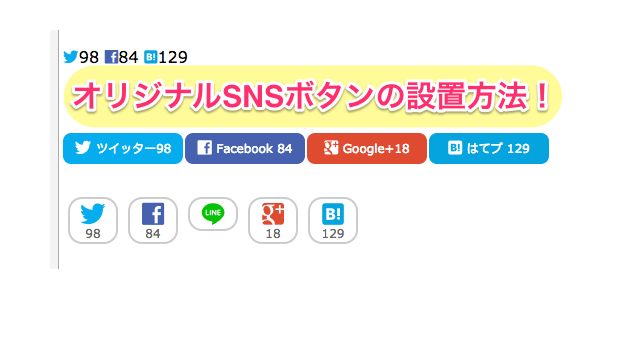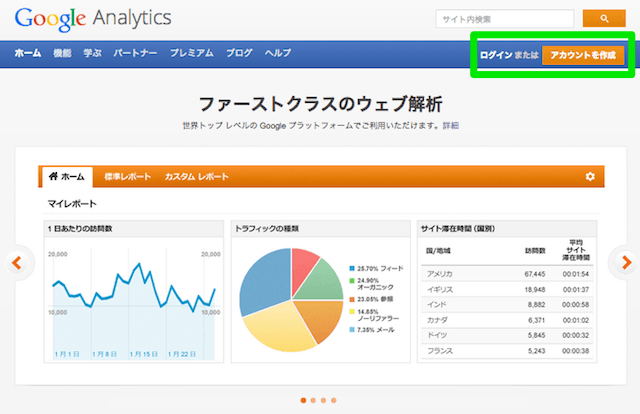Googleアナリティクス/Analyticsでブログやサイトのアクセス解析をしてて、カテゴリー単位のPVや直帰率などを知りたい場合は、コンテンツグループを設定すると便利です。WordPressや他ブログでの設定方法を紹介します。
ゆめぴょんです。こんちはっ(^^)/
先週公開した8月のアクセス解析で、いろいろ疑問が生じたので、まだ使いこなせてなかったGoogle Analytics(アナリティクス)の設定を少し追加して、今後のブログ運営に役立てようと思っています。
グーグルアナリティクスの初心者の方は、下記事も参考にしてください。
アナリティクスでカテゴリー解析したくなった経緯
先月のアクセス解析結果で、このブログのページ/セッションは平均1.23、直帰率は87.9%でした。すなわち1人の訪問者が他サイトへ行くまでに1.23ページを見てくれたということです。
この記事を読んでくれた何人かがツイッターなどSNSで、この数値はおかしいのでは?という疑問を投げかけてくださいました。こういうコメントは本当にうれしいです。今後もいろんな人からのSNSコメントをお待ちしています。
そこでいろいろ調べてみたら、原因の1つだけですが判明しました。こんなこと、普段からアクセス解析を活用してる人ならすぐ気づくことだと思いますが。
1人当りPVが低く、直帰/離脱率が高い理由
その原因の1つは、私が運営する節約/健康/国内旅行/アニメ/映画などのブログ「ゆめぴょんの好奇心」へのリンクをクリックされているからです。
同じ人が運営しててもクロスドメインの設定などをしてないので、別ブログと見なされるため、アナリティクスではそちらへ行ったセッションについては「直帰」「離脱」になります。
8月のお盆期間中に、内部リンクを大幅に見直して、節約系とアニメ/映画の記事は移転(301転送)をすすめました。すると、移転した記事へのリンクは全て別ブログへのリンクになったわけです。
カテゴリーごとに解析したくなった理由
そういう経緯で、節約系(カテゴリーは「ライフハック」)と感想レビュー系の記事では、直帰率や離脱率が増えてるのではないかという推測ができます。
そこでGoogle Analyticsを使えば、カテゴリー分析もできるかと思いやってみましたが難しいことに気づきました。
結論から言うと、このブログのように、パーマリンクURLにカテゴリー名(スラッグ)が含まれてない場合は、トラッキングコードを追加しないと、カテゴリー単位での解析は難しいということがわかりました。
Google Analyticsでカテゴリー分析するための設定方法
まずGoogle Analyticsにログインした状態で、上部の「アナリティクス設定」をクリックしてください。
プロバティやビューを複数登録している人は、該当のものを選択してください。そしてビューの「コンテンツグループ」をクリックしてください。
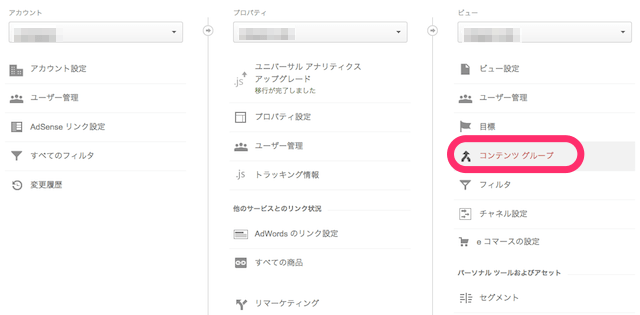
次に「新しいコンテンツ グループ」というボタンが見つかると思いますのでクリックです。「名前」は日本語もOKです。私は「カテゴリ」としています。
次の「グループ化の設定」ですが、トラッキングコードを追加する以外にも、正規表現やフィルターなどでカテゴリーわけすることが可能です。
ただし、パーマリンクURL、ページタイトル、スクリーン名(アプリの場合のみ)のいずれかに、カテゴリーを特定できる共通ワードが含まれている場合しか使えません。それ以外はトラッキングコードを使う必要があります。
「トラッキング コードの有効化」をクリックして、有効化を「オン」、インデックス番号は最初なら「1」を選択してから、「完了」ボタンを押すとアナリティクス側の設定は完了です。
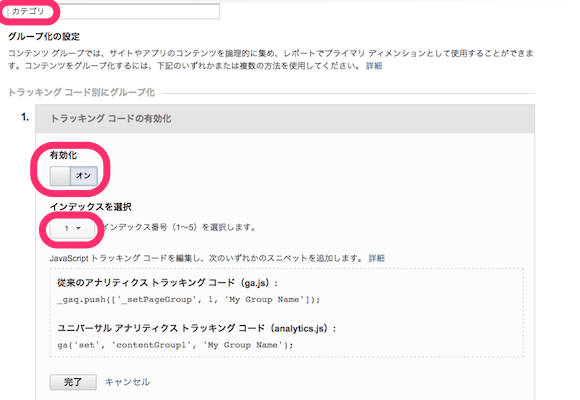
トラッキングコードをメモしておくことを忘れずに。従来かユニバーサルアナリティクスのどちらを使えばいいのかの確認方法は、1つ上↑の図のプロパティ最上段を見ればわかります。
アナリティクスのトラッキングコードを追加する方法
アナリティクス側での設定が完了したら、あとはブログ側のアナリティクスコードに、1行追加するだけです。WordPressとその他ブログの場合でわけて説明します。
WordPressの場合
基本的にはテーマ/テンプレートファイルの「header.php」内にアナリティクスコードを書いてる場合が多いと思います。管理画面からは左メニューの「外観」⇒「テーマ編集」⇒右メニュー「header.php」です。
またはALL in One SEOなどのプラグインで、アナリティクスコードを記述している場合は、PHPを認識しないとこの方法は使えない可能性があります。その場合はテーマファイルに記述する方法に切り替えることをおすすめします。
アナリティクスコードを以下のコードに差し替えてください。これはユニバーサルの場合なので、従来の場合はPHPの部分だけ追加してください。そして下で示す3ヶ所について修正してください。
[html]
[/html]
コードで書き換えるべき3ヶ所
次の3ヶ所を書き換えてください。
- 6行目の「UA-」以降の数値
- switch文のcaseの後の数字を該当カテゴリーIDに
- ga(‘set’, ‘contentGroup1’, ‘home’)のhome等を適当なワードに
「UA-」以降の数値はあなたのブログ特有のものを入力してください。
switch文のcaseの後の数字は、あなたのブログのカテゴリIDに置き換えてください。カテゴリIDの確認は、WordPress管理画面の「投稿」⇒「カテゴリ」で編集する時のURLで確認できます。「ID=」に続く数字です。
「contentGroup1」の部分も「2」グループなら2に変更してください。今回は「1」で設定しています。「home」の部分はアナリティクスで表示されるので、自分でわかるキーワードに置き換えてくださいね。
普通のブログの場合(WordPress以外)
無料ブログや、自作サイトの場合も、カテゴリーIDやカテゴリー名を取得する方法はあるかと思います。
それらのカテゴリーIDなどを、上コードに当てはめて修正してみてください。
Google Analyticsでコンテンツグループ解析する設定方法
アナリティクスにログイン後、上部の「カスタム」から「新しいカスタムレポート」をクリックしてください。
指標グループには、ページビューや直帰率など解析したい指標を選んでください。
そして「ディメンションの追加」で「コンテンツ」と打ち込むと、設定したグループ名が表示されます。今回は「カテゴリ」を選択します。
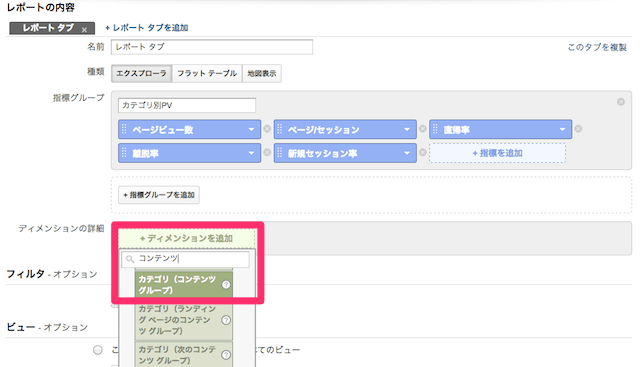
アナリティクスでのカテゴリー分析の結果
コンテンツグループを設定してすぐには反映されません。翌日の朝にアナリティクスで確認してみました。下のスクリーンショットは、ある週末の午前のものなので、いつもと傾向が違う可能性はあります。
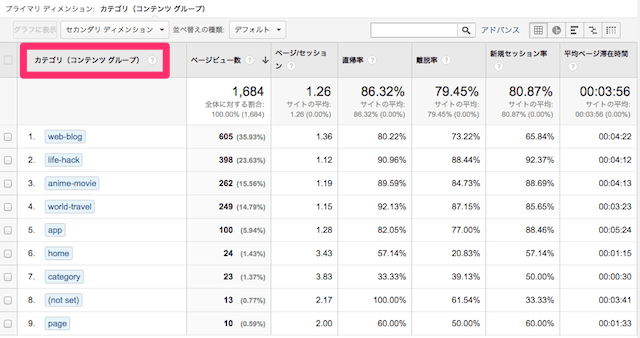
「not set」には年月日のアーカイブページ、検索結果ページ、404ページなどが含まれます。
「web-blog」というのがこのブログのメインカテゴリーである技術系記事です。一番読まれてる結果になっていますが、2番めの「life-hack」の記事数の10倍以上はあるはずなので、1記事当りPVはかなり低いです。
life-hack、anime-movie、world-travelのカテゴリーは、記事内リンクなどで別ブログへも誘導しているため、ページ/セッションが低めで、離脱/直帰率が高めになっています。
ただしメインの技術系記事も、ページ/セッションが1.36、離脱率が73.22%というのは、決して良いスコアではないと思います。今後も魅力的な記事を増やして改善していきたいと思っています。
まとめ:今日のゆめぴょんの知恵
Google Analyticsはブログやサイト運営者にとってはかなり有用な無料ツールです。私もあまり使いこなせてはいないので、もう少し勉強してみようと思いました。
今後はアナリティクス関連の記事も書いていくつもりです。同じくグーグルのウェブマスターツールも使いこなしたい人は、下記事をおすすめです!
ゆめぴょんでした。ちゃおっ!